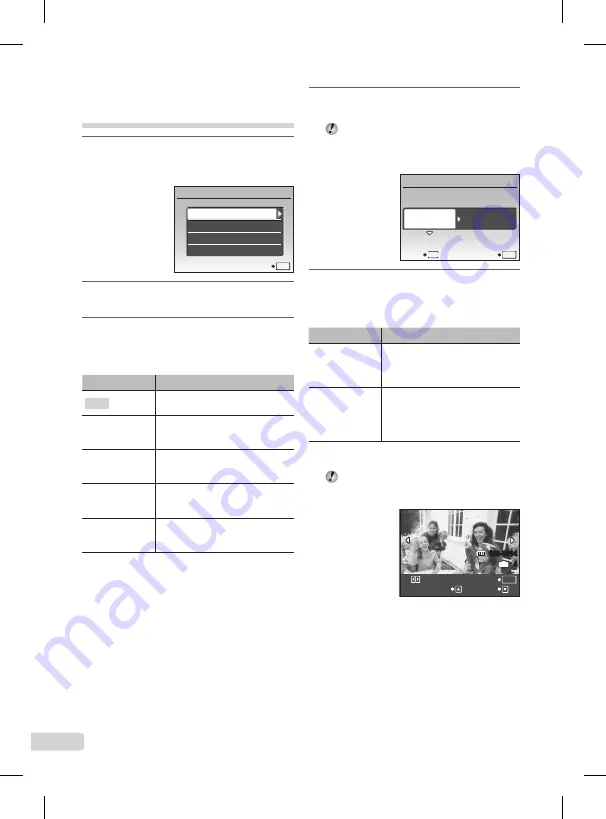
48
PT
Alterar as definições de
impressão da impressora
[CUSTOM PRINT]
1
Execute os Passos 1 e 2 para
[EASY PRINT] (P. 47) e, em seguida,
prima o botão
n
.
EASY PRINT
USB
SET
OK
EXIT
CUSTOM PRINT
PC
2
Utilize
kl
para seleccionar
[CUSTOM PRINT] e prima o botão
n
.
3
Utilize
kl
para seleccionar
o modo de impressão e prima
o botão
n
.
Submenu 2
Aplicação
Esta função imprime a imagem
seleccionada no Passo 6.
ALL PRINT
Esta função imprime todas as
imagens guardadas na memória
interna ou no cartão.
MULTI PRINT
Esta opção imprime uma imagem
num formato de múltiplas
disposições.
ALL INDEX
Esta função imprime um índice
de todas as imagens guardadas
na memória interna ou no cartão.
PRINT ORDER
*1
Esta função imprime imagens
com base nos dados de reserva
de impressão do cartão.
*1
[PRINT ORDER] estará disponível apenas se tiver
sido efectuadas reservas de impressão. «Reservas
de Impressão (DPOF)» (P. 50)
4
Utilize
kl
para seleccionar
[SIZE] (Submenu 3) e prima
n
.
Se o ecrã [PRINTPAPER] não for apresentado,
[SIZE], [BORDERLESS] e [PICS/SHEET]
são definidas para as predefinições da
impressora.
STANDARD
STANDARD
PRINTPAPER
SET
OK
MENU
BACK
SIZE
BORDERLESS
5
Utilize
kl
para seleccionar
as definições [BORDERLESS] ou
[PICS/SHEET] e prima o botão
n
.
Submenu 4
Aplicação
OFF/ON
*1
A imagem é impressa com
uma margem à volta ([OFF]).
A imagem é impressa de forma
a preencher todo o papel ([ON]).
(O número de
imagens por
folha varia
consoante
a impressora.)
O número de imagens por folha
([PICS/SHEET]) apenas pode ser
seleccionado se a opção [MULTI
PRINT] tiver sido seleccionada
no Passo 3.
*1
As definições disponíveis para [BORDERLESS]
variam consoante a impressora.
Se seleccionar [STANDARD] nos Passos 4
e 5, a imagem será impressa com as
predefinições da impressora.
100-0004
OK
4
IN
SINGLEPRINT
MORE
Summary of Contents for 226705 - Stylus 9000 Digital Camera
Page 2: ...2 PT ...
Page 75: ...75 PT Notas ...
Page 76: ...76 PT Notas ...
Page 77: ...77 PT Notas ...
Page 78: ...78 PT Notas ...
Page 79: ...79 PT Notas ...
















































